כיצד להתקין כונן קשיח NVMe M.2 SSD ולמה אתה צריך

התקנת NVMe M. חדשה2 כונן קשיח SSD לא רק יגביר את ביצועי המערכת שלך, הוא גם יאריך מאוד את חיי המכשיר. כך תתקין אחת עם הוראות וצילומי מסך שלב אחר שלב.
בין אם אתם מחפשים לשדרג את הביצועיםשל המחשב האישי שלך או הארכת חיי מערכת ישנה יותר, הרכיב החשוב ביותר שיש להחליף קודם הוא הכונן הקשיח שלך. מופתע שלא אמרתי את המעבד, הזיכרון או כרטיס המסך שלך? זה המקום בו אנשים רבים היו מתחילים ולצערי זה יהיה צעד לא נכון.
כן, ככל שהכונן הקשיח מהיר יותר, כך ניתן לקרוא נתונים מהר יותר ולכתוב אותם לזרז את כל ההיבטים של חוויית המחשב שלך. למעשה, תוצאות הבדיקה של סמסונג הראו כי היתרונות בביצועים גדולים עוד יותר בשילוב עם רכיבים מתקדמים אחרים כולל מעבדים וכרטיסי גרפיקה של GPU.
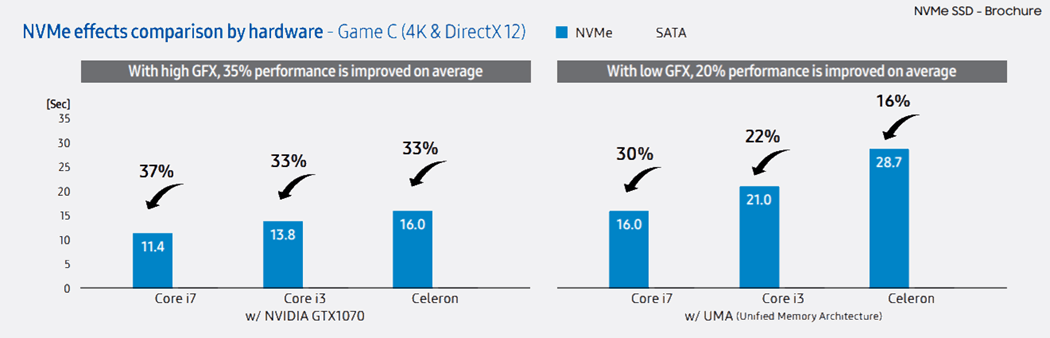
עם זה בחשבון, היום אני הולך להפגיןעם צילומי מסך כיצד להתקין את הכונן הקשיח מהדור הבא, הממנף את פרוטוקול ה- NVMe (Non-Volatile Memory Express) החדש, המחובר למחשב באמצעות חריץ M.2 PCIe. זה נכון, אין צורך בכבלים מבולגנים לכוננים קשיחים חדשים אלה!

תזכורת מהירה לפני תחילת העבודה: אסור לך לפתוח את המחשב שלך ולהתחיל לגעת ברכיבים ללא צמיד אנטי סטטי. אני משתמש ב- Vastar ESD שהוא לא יקר אבל עובד מצוין.
התחל על ידי פתיחת המערכת ואיתור חריץ M.2 PCIe.

בלוח האם של ASUS ROG (שאני מאוד אוהבת) ממשק ה- M.2 הוסתר מתחת לפלטה המשמשת לשמירה על קירור הכונן.

זה יכול להיות די מזעזע בפעם הראשונה שאתה מוצא את יציאת M.2. זה קטן וקומפקטי.

התקן את בורג ההתנגדות של לוח האם על בסיס אורך כונן ה- M.2 SSD שלך. מרבית הכוננים בימינו, כולל שלי, משתמשים בגורם M.2 2280.

עם בורג ההמתנה במקום, זה הזמן להחליק בעדינות את הכונן לחריץ M.2. התחל בזווית של 30 מעלות. זה מעוטר מעט כמוצג להלן.

דחפו מאחור תוך שימוש בלחץ בינוני בלבד. אל תכריח את זה.

לאחר ההתקנה הוא יישב במצב מורם. זה נורמלי.

דחף כלפי מטה כך ש- SSD יש עם לוח האם ויושב על בורג ההר.

הברג את כונן ה- SSD למעמד הרמה של לוח האם. הדק עד שהוא מתוח. אין צורך למומנט.

כך נראה מותקן.

עם הצגת כונני ה- SSD NVMe החדשים,אין זמן טוב יותר מעכשיו לשדרג את הביצועים והאמינות הכוללים של המחשב שלך. סמסונג NVMe M.2 מניע לבסוף את מלוא הפוטנציאל של שבבי הזיכרון האחרונים שם בחוץ, תוך שהוא מניע את מגבלת ה- 600 מגהבייט לשנייה של SATA.










השאר תגובה